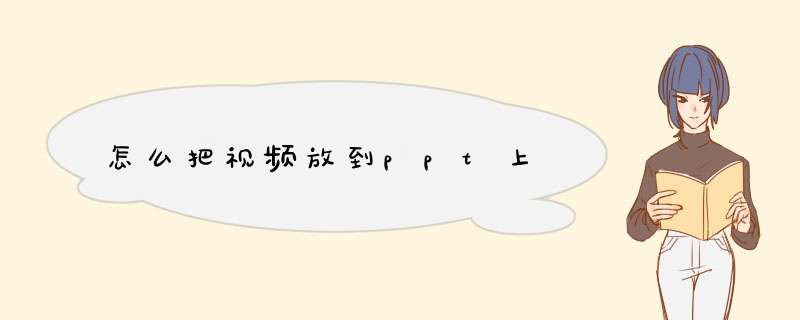
1、电脑打开Microsoft Office PowerPoint。
3、选择插入PC上的视频后,就在电脑中找到视频,然后点击插入就可以了。
4、点击插入视频后,PPT就上传了视频了。
怎么把b站视频放到ppt上?这个相对比较简单,这里以 power point 2010 为例。第一步:打开需要插入视频的ppt,单击“插入”标签,最右侧可以看到“视频”项。
第二步:单击视频项图标下向下的小箭头,选择要插入的视频来源。
可见视频来源有三:
A、文件。即插入已经下载好的视频文件。
B、网站。插入视频链接。
C、剪切画。即插入ppt自带剪贴画中的视频。
第三步:插入视频,分别讲一下吧。
A、嵌入来自文件的视频。
1、在“普通”视图下,单击要向其中嵌入视频的幻灯片。
2、在“插入”选项卡上的“媒体”组中,单击“视频”下的箭头,然后单击“文件中的视频”。
3、在“插入视频”对话框中,找到并单击要嵌入的视频,然后单击“插入”。
[提示]您也可以单击内容布局中的“视频”图标来插入视频。
B、来自网站的视频。
1、在“幻灯片”选项卡上的“普通”视图中,单击要为其添加视频的幻灯片。
2、在浏览器中,转到包含要链接到的视频的网站,例如 YouTube 或 hulu。
3、在网站上,找到该视频,然后找到并复制“嵌入”代码。
[注释]大多数包含视频的网站都包括嵌入代码,但嵌入代码的位置会因每个网站的不同而不同。而且,某些视频没有嵌入代码,因此无法链接到这些视频。另外需澄清一点,虽然这些代码被称为“嵌入代码”,但实际上是链接到视频,而不是将其嵌入演示文稿中。
示例如下:在 YouTube 中,单击“共享”,选择“使用旧的嵌入代码”复选框,单击“嵌入”,然后复制嵌入代码。
4、返回 PowerPoint 中,在“插入”选项卡上的“媒体”组中,单击“视频”下方的箭头。
5、单击“来自网站的视频”。
6、在“来自网站的视频”对话框中,粘贴嵌入代码,然后单击“插入”。
C、剪贴画视频。
1、在“普通”视图中,单击要在其中嵌入动态 GIF 文件的幻灯片。
2、在“插入”选项卡上的“媒体”组中,单击“视频”下的箭头,然后单击“剪贴画视频”。
3、在“剪贴画”任务窗格中的“搜索”框中,输入描述所选的要预览的动态 GIF的关键字。
4、在“搜索类型”框中,选择要应用于搜索范围的复选框。
5、单击“搜索”。
[提示]您可能需要对视频剪辑请求进行几次修改,才能得到所需的结果。
在PPT中插入视频的方法有很多,1.直接播放视频、2.插入控件播放视频、3.插入对象播放视频。以下是我为您带来的关于将Flv格式的视频加入到PPT演示文稿中,希望对您有所帮助。将Flv格式的视频加入到PPT演示文稿中
插入对象播放视频
这种方法是将视频文件作为对象插入到幻灯片中的,与以上两种方法不同的是,它可以随心所欲地选择实际需要播放的视频片段,然后再播放。实现步骤为:
1. 打开需要插入视频文件的幻灯片,单击“插入/对象”命令,打开“插入对象”对话框。
2. 选中“新建”选项后,再在对应的“对象类型”设置栏处选中“视频剪辑”选项,单击[确定]按钮。
3. PowerPoint自动切换到视频属性设置状态,执行“插入剪辑/Windows视频”命令,将事先准备好的视频文件插入到幻灯片中。
4. 执行“编辑/选项”命令,打开选项设置框,在其中设置视频是否需要循环播放,或者是播放结束后是否要倒退等,单击[确定]返回到视频属性设置界面。
5. 点选工具栏中的视频[入点]按钮和[出点]按钮,重新设置视频文件的播放起始点和结束点,从而达到随心所欲地选择需要播放视频片段的目的。
6. 用鼠标左键单击设置界面的空白区域,就可以退出视频设置的界面,从而返回到幻灯片的编辑状态。还可以使用预览命令,检查视频的编辑效果。
在做PowerPoint演讲稿时,为了更加生动你是否有想过加入一些视频?如今网络上四处可见Flv格式的流媒体在线视频,其中有太多好玩的小短片和丰富的演示素材,遇到需要的,能不能把它加入到Powerpoint演示文稿里去呢?
答案是“肯定”的。只要你的电脑可以播放Flash,就可以在Powerpoint里播放Flv在线视频。因为Flv格式的视频是通过调用Adobe的Flash插件来播放的,通过一个“ActiveX控件”就可以轻松地将你喜欢的视频加到你的PowerPoint幻灯片文件里了。
插入控件播放视频
第一步:在PowerPoint文件里插入一个可以播放Flash的“ActiveX控件”
1.首先要确保你的电脑已经安装了Adobe(Macromedia) Flash Player。
如果没有,请点击下载:http://www.jb51.net/softs/74423.html
2.打开需要插入视频的Powerpoint幻灯片页,在菜单中选择“视图/工具栏/控件工具箱”,打开控件工具箱悬浮窗口。
3.点击工具右下角的“其他控件”按钮,会打开一个长长的控件清单,一直往下拖,选择“Shockwave Flash Object”,此时鼠标会变成十字形,如图一。
图一
4.回到页面,单机并拖动鼠标,会出现一个带叉的方格,调整它的大小,这个方格决定视频在在幻灯片中播放时的大小,如图二。
图二
第二步:获取网络视频的链接地址
下面列举一些比较流行广泛的视频网站的视频地址获取方法:
1.YouTube(全世界最大的视频分享网站)
①.找到你需要的YouTube视频,在播放框中点击右下角的“menu”按钮,然后再点击“url”,会出现写有URL的文本框。复制文本框中的所有文字,会得到如“http://www.youtube.com/watch?v=lFv5qxZ6jhc”这样的一个链接。
②.需要对链接地址做一些修改,将其中的“/watch?v=”一段换成“/v/”。得到类似这样的有效地址:http://www.youtube.com/v/=lFv5qxZ6jhc。
图三
2.土豆网
在土豆网找到需要的视频,在视频播放页面中,点击视频下方的“如何转贴土豆视频”,在d出的提示框中复制“2.把播放器显示到个人空间或Blog”一栏的地址即可。
图四
3.优酷网和我乐网
优酷网在播放页面视频右方,我乐网在播放页面视频的下方,可以看到写有视频地址的文本框,复制即可。
其他视频网站获取方法类似,关键就是找出带播放器的视频的原链接地址,在此我就不一一列举了。
猜你喜欢:
1. 如何在ppt中添加视频播放按钮
2. 如何在ppt中加入视频链接
3. 怎么在ppt中加入视频链接
4. 如何将视频文件插入到ppt中
5. wps演示如何保存为视频格式
欢迎分享,转载请注明来源:内存溢出

 微信扫一扫
微信扫一扫
 支付宝扫一扫
支付宝扫一扫
评论列表(0条)